Q&A情報
Windows Update の自動更新の設定を変更する方法
文書番号:103906
最終更新日:2006/7/25 13:36
ご質問
Windows Update の自動更新の設定を変更する方法を教えてください。
回答
ここでは、Windows Update の自動更新の設定を変更する方法について説明します。
【補足】
Windows Update とは、使用しているパソコンの状態を診断して Windows を自動的に更新し、システムを最新の状態に保つためのオンラインサポート機能です。
定期的に Windows Update を実施して、Windows を最新の状態にしておくことをお勧めします。
Windows Update の実行手順については、以下の文書をご参照ください。
<文書番号>103764 Windows Update を実行する方法
Windows Update の自動更新を有効/無効にする手順は、以下のとおりです。
● 操作手順
- [スタート] メニューから [コントロール パネル] をクリックします。
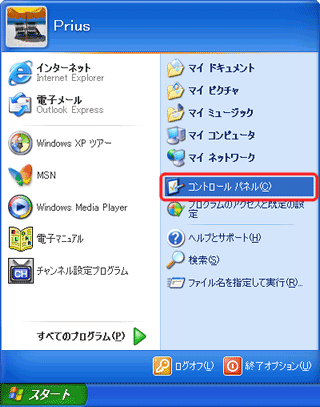
- [パフォーマンスとメンテナンス] をクリックします。
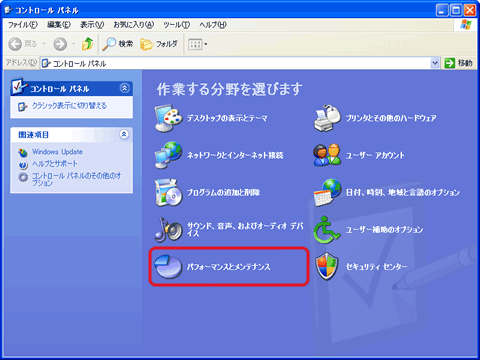
【補足】
該当項目が見当たらない場合は、画面左側にある [カテゴリの表示に切り替える] をクリックしてください。
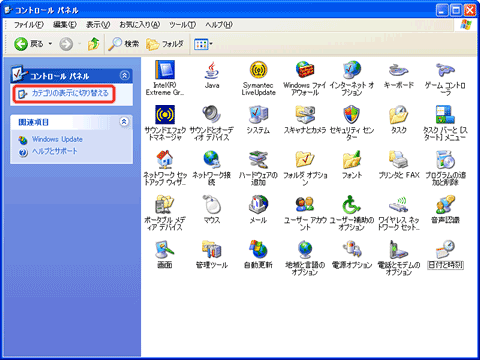
- [システム] をクリックします。
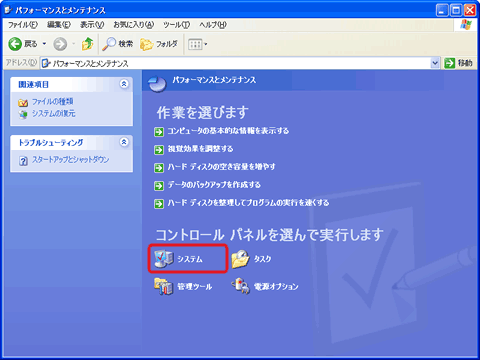
- [システムのプロパティ] ダイアログボックスが表示されますので [自動更新] タブをクリックし、自動更新の設定を行います。
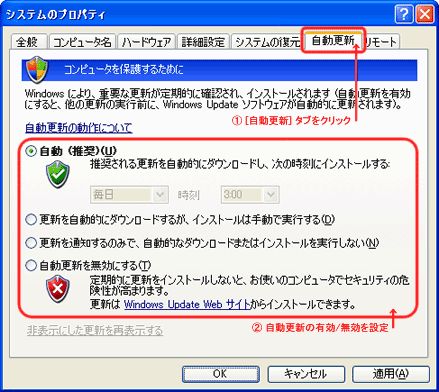
有効にする場合は、以下のいずれかにチェックを入れます。
- [自動 (推奨) 推奨される更新を自動的にダウンロードし、次の時刻にインストールする]
更新を自動的にダウンロードして、指定したスケジュールで自動的にインストールしたい場合に選択します。 - [更新を自動的にダウンロードするが、インストールは手動で実行する]
更新を自動的にダウンロードして、手動でコンピュータにインストールしたい場合に選択します。 - [更新を通知するのみで、自動的なダウンロードまたはインストールを実行しない]
重要な更新があるかどうかが確認され、使用可能な更新がある場合は通知されます。ユーザーが指定しない限り、更新はコンピュータに配布またはインストールされません。
また、無効にする場合は、[自動更新を無効にする] にチェックを入れます。 - [自動 (推奨) 推奨される更新を自動的にダウンロードし、次の時刻にインストールする]
- 設定が終わったら [OK] をクリックします。
以上で、Windows Update の自動更新の設定は終了です。
注意事項
[自動更新を無効にする] に設定した場合は、Windows Update サイトに定期的にアクセスして更新をインストールしないと、お使いのパソコンでセキュリティの危険性が高まります。十分ご注意ください。